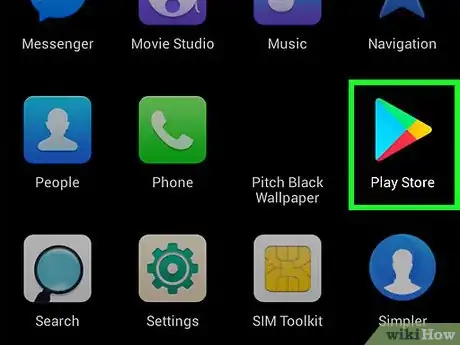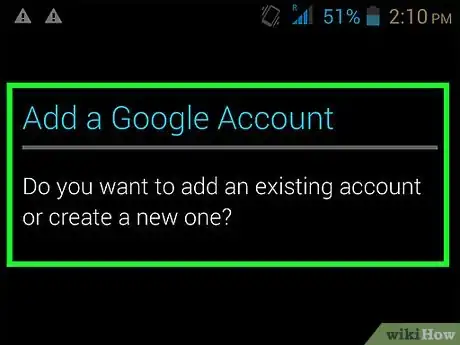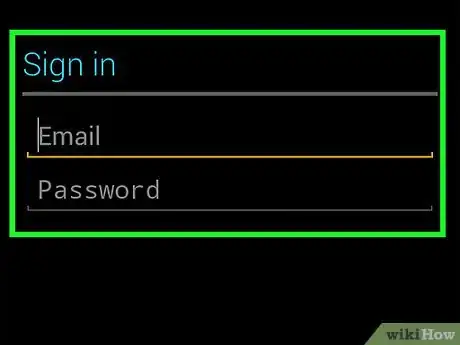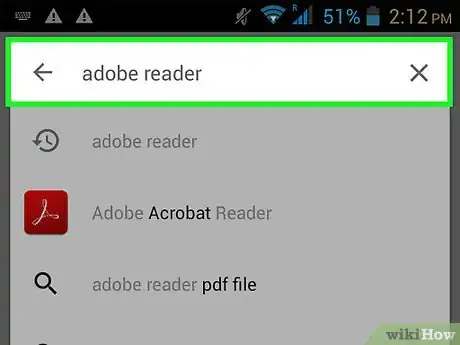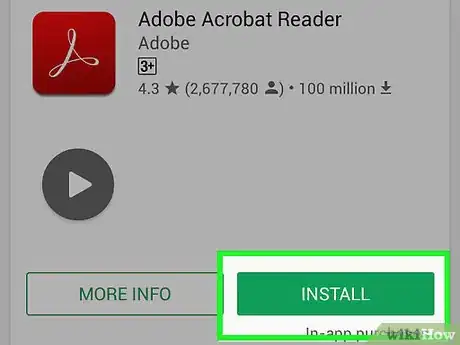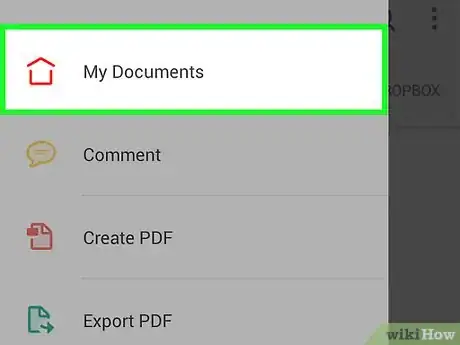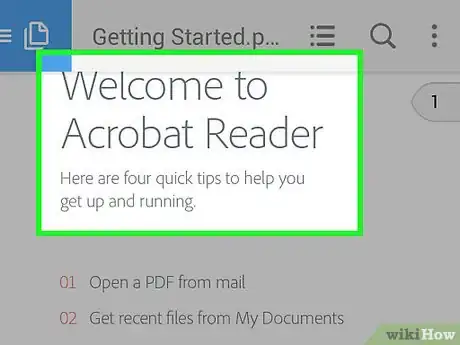X
wikiHow es un "wiki", lo que significa que muchos de nuestros artículos están escritos por varios autores. Para crear este artículo, autores voluntarios han trabajado para editarlo y mejorarlo con el tiempo.
Este artículo ha sido visto 35 829 veces.
Los archivos DOC de Microsoft Word no se pueden ver automáticamente en Android y tampoco se pueden editar. Para que los puedas ver, tendrás que crear una cuenta de Google y descargar Adobe Reader. Esto te tomará unos cuantos minutos y lo tendrás que hacer solo una vez para que, en el futuro, puedas abrir todos los documentos que quieras en tu teléfono.[1]
Pasos
Método 1
Método 1 de 2:Abrir una cuenta de Google
Método 1
-
1Abre la aplicación "Play Store". Primero, dirígete hacia el menú de aplicaciones que está en la parte inferior de tu pantalla. El icono es un gráfico de 4x4 con cuadraditos blancos. Una vez que presiones este botón, busca la aplicación "Play Store". Este icono parece una bolsa blanca con tres triángulos estampados en el centro.[2]
-
2Añade una cuenta de Google. Si ya tienes una dirección de correo electrónico de Google, presiona la opción "Existente" que está en la parte inferior de la pantalla e ingresa los detalles de tu cuenta.
- Si no tienes una cuenta de Google, es necesario que crees una. Selecciona la opción "Nueva" que está al final de la pantalla y sigue las instrucciones para crearla.[3]
-
3Usa una cuenta ya existente. Si tienes una dirección de correo electrónico de Google, presiona la opción de "Existente" que está en la parte inferior de la pantalla e ingresa los detalles de tu cuenta.Anuncio
Método 2
Método 2 de 2:Usar Adobe Reader
Método 2
-
1Busca Adobe Reader. Una vez que ya hayas ingresado tu cuenta de Google, ve a la pantalla principal presionando el botón de inicio que está en tu teléfono. De ahí, presiona el micrófono que está en esquina superior derecha; así abrirás una pantalla de búsqueda. Escribe "Adobe Reader" y será la primera opción que aparezca en la lista (el icono es una pequeño cuadrado rojo con el símbolo de Adobe; estará al lado izquierdo del nombre).[4]
-
2Instala Adobe Reader. Presiona el icono de la aplicación de Adobe Reader que apareció cuando hiciste la búsqueda y te redireccionará a la tienda de aplicaciones en la que encontrarás una descripción completa del producto que vas a descargar.
- Presiona el botón "Instalar" que está en la parte superior derecha de tu pantalla; ese botón es de color verde.
- Aparecerá una página de acceso. Presiona el botón de abajo que dice "Aceptar" para que Adobe Reader se pueda instalar.
- La descarga total de la aplicación puede demorar unos cuantos minutos.
-
3Intenta abrir tu documento. Si es que estás intentando abrirlo desde un correo electrónico o directamente desde una página web, encuentra el documento y presiónalo. Aparecerá una nueva pantalla para preguntarte cuál es la aplicación que deseas usar. Selecciona "Adobe Reader" y después presiona en la opción "Siempre" que está en la parte inferior del mensaje.[5]
-
4Abre todos tus documentos. Ahora, podrás abrir en tu Android todos los documentos en Word que quieras.Anuncio
Advertencias
- Adobe Reader tendrá que ser actualizado. Tu teléfono te mostrará una notificación cada vez que haya una actualización disponible.
Anuncio
Referencias
- ↑ https://support.office.com/en-us/article/Office-Mobile-for-Android-phones-ee598133-59d1-43c3-b47c-aac3f2d9a605
- ↑ http://www.android.com/phones/
- ↑ http://www.cbsnews.com/news/open-google-docs-on-your-iphone-ipad-or-android-phone/
- ↑ http://www.android.com/phones/
- ↑ https://support.office.com/en-us/article/Office-Mobile-for-Android-phones-ee598133-59d1-43c3-b47c-aac3f2d9a605
Acerca de este wikiHow
Anuncio